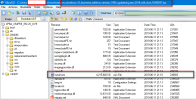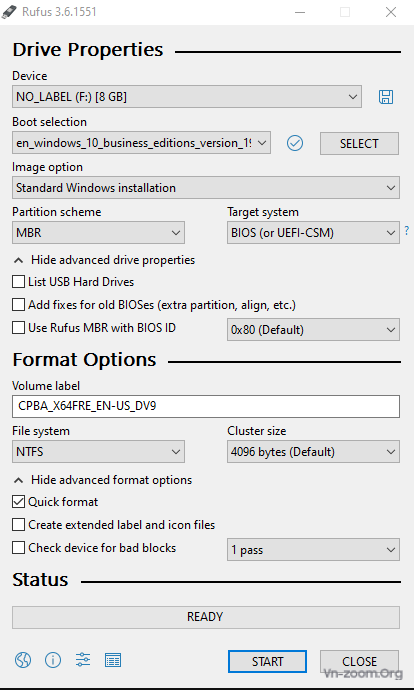Quachthu97
Búa Gỗ Đôi

Dạ vâng. Nhưng e bị 2 cái USB luôn nên cũng hơi tiếc. Cũng may là copy tài liệu ra ổ cứng trước rồi.Coi từ đầu tới h thì thấy cái USB của chủ thớt nó là cái loài USB fa kê (fake).
Chuyện chẳng có gì mà ầm ĩ.
Như #2, cho vào thùng rác thôi.
Mà quan trọng cái RUFUS e boot 2 lần toàn gây nên USB bị thế nên chủ yếu lên hỏi các bác trong đây xử lý thế nào thôi ạ.
E xin cảm ơn mợi người vì đã giúp đỡ ạ.
Sửa lần cuối: